- Zdá se, že uživatelům prohlížeče Google Chrome se zobrazuje chyba sítě hls.js, ale bez dalších dalších informací.
- V tomto článku prozkoumáme některé kroky, které můžete provést, abyste jej opravili a znovu získali plnou funkčnost Chromu.
- Může být na vině váš firewall nebo proxy server, ale problém může způsobit také zastaralý prohlížeč nebo váš antivirus.

- Snadné a intuitivní správa pracovního prostoru
- Blokovač reklam integrovaný režim pro rychlejší načítání stránek
- WhatsApp a Facebook Messenger
- Přizpůsobitelné Ul a Přátelský k AI
- ⇒ Získejte Operu One
Chrome je obvykle relativně stabilní a spolehlivý prohlížeč pro použití ve Windows 10 a je to první volba pro miliony lidí na celém světě. Bohužel se však mohou objevit problémy, které uživatelé nahlásili, je chyba hls.js.
Zdá se, že chyba sítě Google Chrome hls.js způsobila uživatelům spoustu bolestí hlavy. To může způsobit
Videa na Facebooku se nepřehrávají mimo jiné v různých prohlížečích.V tomto článku vám ukážeme několik jednoduchých kroků, které můžete udělat, abyste to vyřešili, takže pokračujte ve čtení.
Co je chyba sítě hls.js?
Tato chyba se obvykle objeví při pokusu o přehrání online videa ve vašem prohlížeči. Tento problém má více příčin, ale je možné, že jedna z nezbytných součástí nefunguje.
Případně může problém souviset s vaším antivirem nebo firewallem. Tento problém může způsobit konfigurace vašeho prohlížeče, ale existují způsoby, jak to opravit.
Jak testujeme, kontrolujeme a hodnotíme?
Posledních 6 měsíců jsme pracovali na vybudování nového systému kontroly toho, jak vytváříme obsah. S jeho pomocí jsme následně přepracovali většinu našich článků, abychom poskytli skutečné praktické zkušenosti s průvodci, které jsme vytvořili.
Pro více podrobností si můžete přečíst jak testujeme, kontrolujeme a hodnotíme ve WindowsReport.
Pokračujte ve čtení, abyste zjistili, jak to opravit Chyba hls.js chyba sítě – fatální pravda – manifestloaderror a další varianty této chyby.
Rychlý tip:
Tato chyba je běžná v Chrome, ale ne tolik, když používáte jiný prohlížeč. Pokud tedy chcete rychlou opravu, zkuste přejít na alternativu. Doporučenou možností je Opera One, protože je velmi stabilní.
Tento prohlížeč je také mnohem lehčí na zdroje než Chrome, což vede k nižší chybovosti a rychlejšímu načítání stránek. Podporuje většinu rozšíření Chrome a integruje aplikace sociálních médií, VPN a další.

Opera jedna
Užijte si bezproblémové procházení a rozlučte se s chybami Chromu pomocí tohoto přepracovaného prohlížeče.Jak mohu opravit chybu sítě hls.js v prohlížeči Chrome?
1. Dočasně vypněte brány firewall
- Přejděte do pole Hledat ve Windows 10.
- Zadejte klíčové slovo firewall. Klikněte Brána firewall systému Windows Defender.

- Klikněte Zapněte nebo vypněte bránu Windows Defender Firewall.

- Vybrat Vypněte bránu Windows Defender Firewall přepínače a klikněte OK potvrdit.

Váš firewall může způsobit Chyba hls.js: networkerror – fatal: true – manifestparsingerror, takže se ujistěte, že neruší váš prohlížeč.
2. Zakázat server proxy
- lis Okna klíč + R. Vepište inetcpl.cpldo Spustit a klikněteOK.

-
Dále se ujistěte, že jste vybrali Spojení tab.

-
zmáčkni Nastavení LAN otevřete okno Nastavení místní sítě (LAN).

- Přejít na Použijte proxy server pro vaši LAN zaškrtávací políčko a zrušte výběr.

- Vybrat Možnost automaticky detekovat nastavení.
- Klikněte OK zavřete okno Nastavení místní sítě.
Váš proxy může někdy způsobit kód chyby hls 4, došlo k chybě sítě: manifestloaderror, proto se doporučuje jej zakázat.
3. Resetujte prohlížeč
-
ján Typ adresního řádku prohlížeče Chrome
chrome://settings/
- Vybrat Resetujte a vyčistěte.

- Nyní vybírejte Obnovte nastavení na původní výchozí hodnoty.

- Restartujte zařízení.
4. Přeinstalujte Chrome
- zmáčkni Okna klíč + R klávesová zkratka.
- Typ appwiz.cpl a klikněte na OK volba.
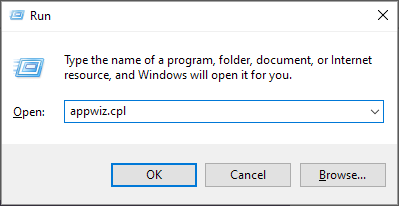
- Vyberte ze seznamu Google Chrome.
- Dále klikněte na Odinstalovat možnost pro Google Chrome.
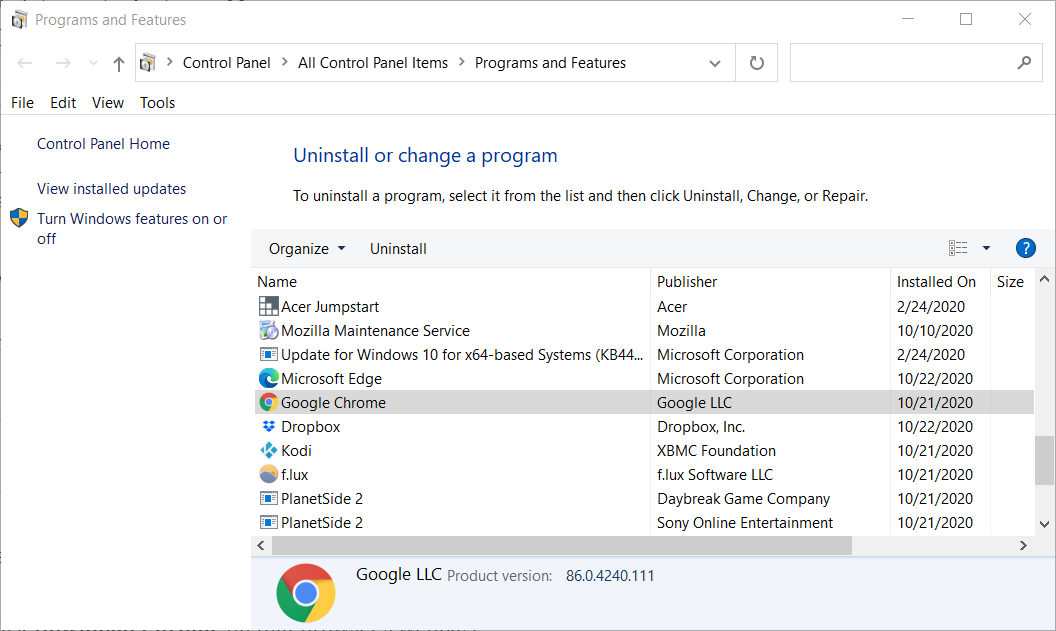
- Klikněte Ano na výzvách k potvrzení.
- Po odinstalaci Chrome restartujte Windows.
- Přejděte na oficiální stránku a stáhněte si prohlížeč Chromer na vašem zařízení.
- Přeinstalujte a restartujte také zařízení.
Je možné, že instalace vašeho prohlížeče je poškozena, což způsobuje Chyba hls.js mediaerror – fatální pravda – bufferstallederror. To však lze opravit rychlou reinstalací.
5. Zkontrolujte svůj antivirus
V případě, že používáte antivirus třetí strany, doporučujeme vám jej dočasně deaktivovat. Ujistěte se, že po provedení tohoto kroku restartujete zařízení a zkontrolujte, zda chyba stále existuje.
Pokud se problém neobjeví, ujistěte se, že jste zkontrolovali nastavení antiviru a vypněte to, které tento problém způsobuje.
6. Vymažte data prohlížeče Chrome
- Klikněte na tlačítko Nabídka v pravém horním rohu okna prohlížeče. VybratVíce nástrojů a poté vyberte Smazat údaje o prohlížení.

- VybratPořádmožnost v rozevírací nabídce.

- Dále vyberte všechny tři možnosti dat naZákladní tab pro soubory cookie, mezipaměť a historii prohlížení.
- Klikněte naVyčistit data volba.
Problémy s mezipamětí mohou způsobit Chyba hls.js networkerror – fatální pravda – fragloaderror chyba, ale to lze opravit podle pokynů výše.
- 9 otestovaných způsobů, jak opravit Chrome, pokud nefunguje celá obrazovka
- Amazon Prime Video nefunguje v Chrome: 3 způsoby, jak to opravit
- Jak získat lištu stahování dole v prohlížeči Chrome
- Jak blokovat web v Chrome [4 způsoby]
- Karty Chrome nezobrazují jména? 5 způsobů, jak to opravit
- Karty Chrome se na pozadí nenačítají? Zde je co dělat
7. Získejte adresu URL videa
- Klepněte pravým tlačítkem myši na video, které chcete přehrát.
- Vybrat Kontrolovat.

- Zobrazí se nové okno s kódem webu. Najděte adresu URL videa a zkopírujte ji.

- Vložte jej do jiného okna a zkontrolujte, zda se tím problém vyřeší.
Oprava tohoto druhu chyby může být velmi jednoduchá, vše, co musíte udělat, je ujistit se, že váš antivirus neblokuje Chrome a že byla smazána mezipaměť a historie.
Ve většině případů je také dobrý nápad odinstalovat a znovu nainstalovat prohlížeč, mnoho uživatelů uvádí, že jim to pomohlo vyřešit chybu.
Toto není jediný problém s videem a mnoho uživatelů to hlásilo YouTube v Chromu zamrzá, ale to jsme popsali v samostatném průvodci.
Pokud máte další doporučení nebo návrhy, dejte nám prosím vědět v sekci komentářů níže.


